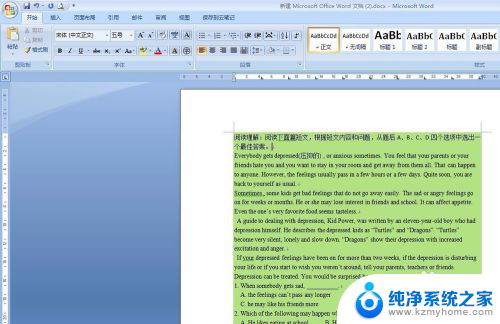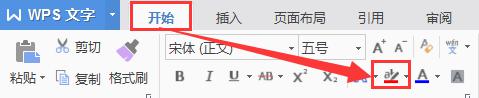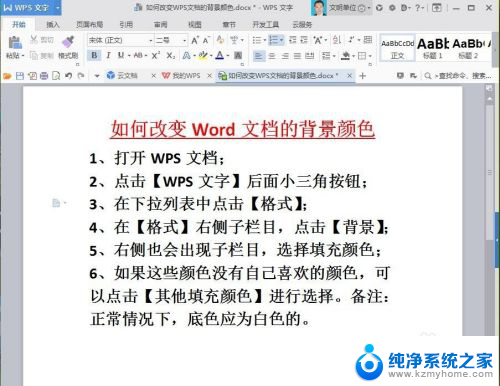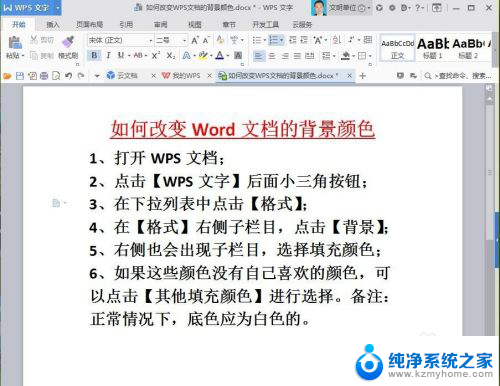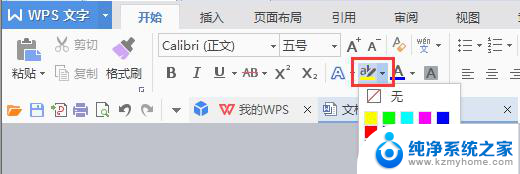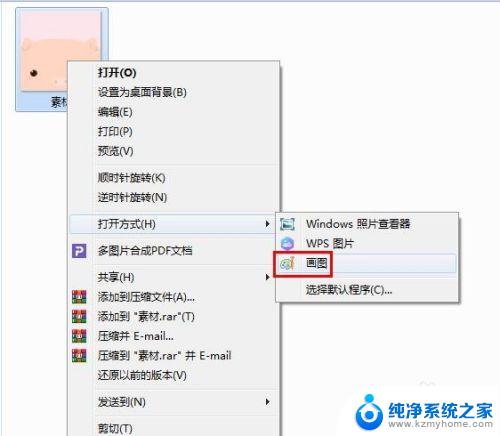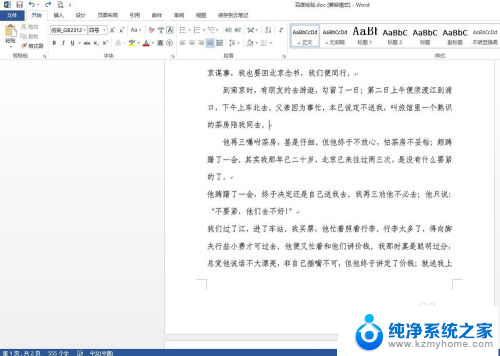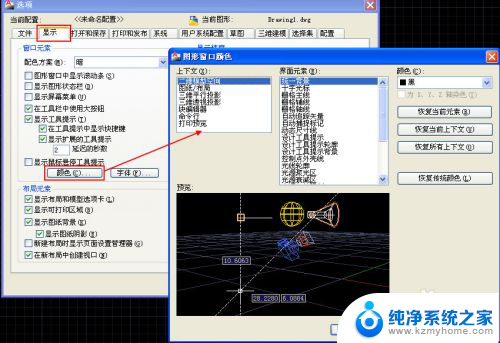如何清除文字背景底色 文字背景颜色去除工具
更新时间:2024-01-15 10:51:52作者:jiang
在日常工作和学习中,我们经常会遇到需要处理文字背景底色的情况,文字背景底色可能会影响到文字的可读性和美观度,因此清除文字背景底色成为一项必要的任务。手动清除文字背景底色往往费时费力,尤其是对于大量文字的处理。为了解决这一问题,文字背景颜色去除工具应运而生。这些工具可以自动识别文字背景底色,并将其去除,使文字更加清晰明了。本文将介绍一些常用的文字背景颜色去除工具,并探讨其使用方法和注意事项,帮助大家更高效地处理文字背景底色,提升工作和学习效率。
操作方法:
1.第一步:打开需要去除文字背景颜色的Word文档。
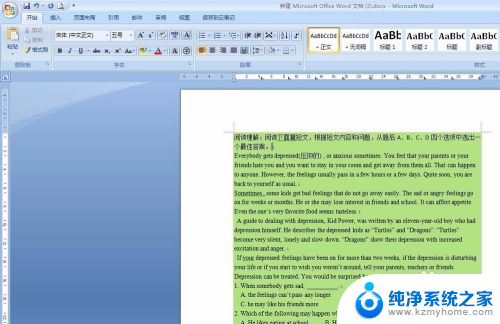
2.第二步:同时按住Ctrl和A(全选),或者手动选中全部文字。
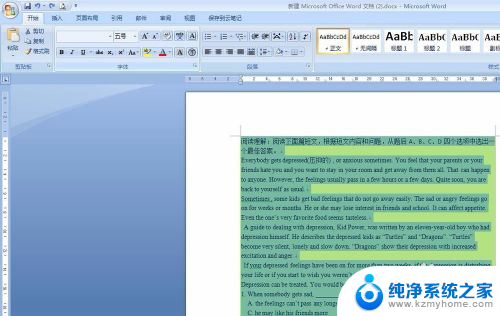
3.第三步:找到菜单栏“页面布局”中的“页面边框”工具按钮。
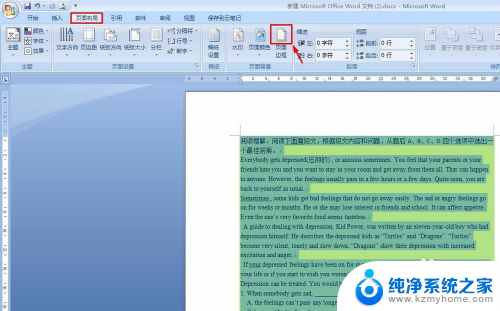
4.第四步:单击“页面边框”按钮,弹出如下对话框。把tab标签页切换至“底纹”项。
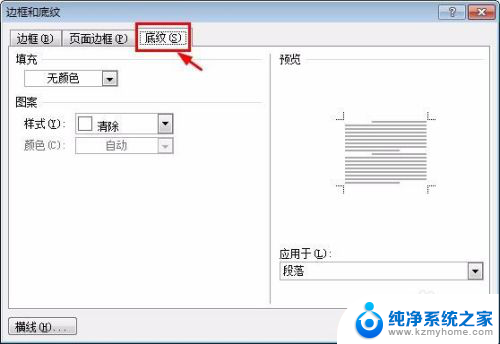
5.第五步:在“填充”中选择“无颜色”,并单击“确定”按钮。
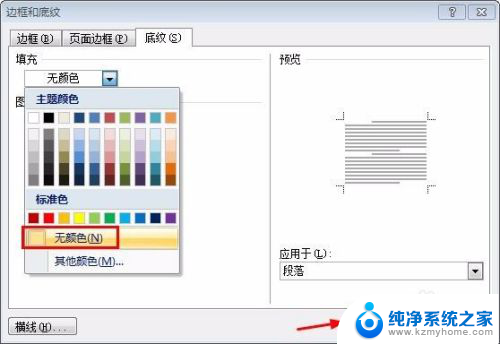
6.第六步:操作完成,文字背景颜色已去除。
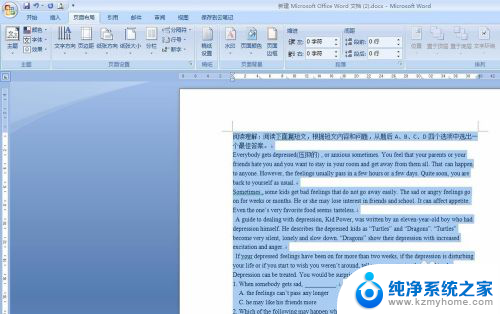
以上就是清除文字背景底色的全部内容,如果遇到这种情况,可以根据以上操作解决,非常简单快速,一步到位。